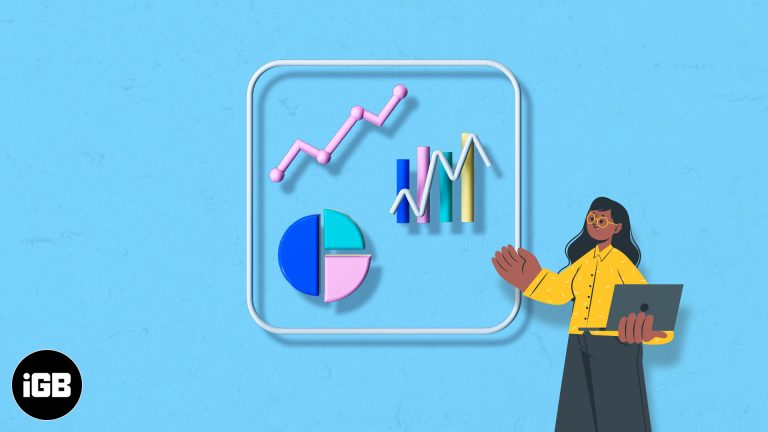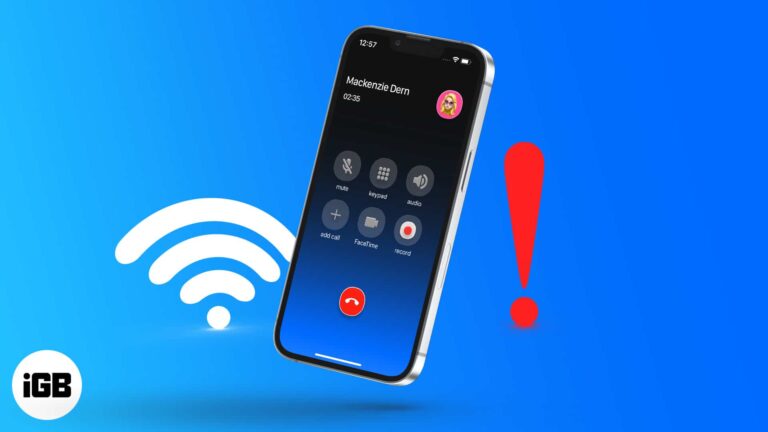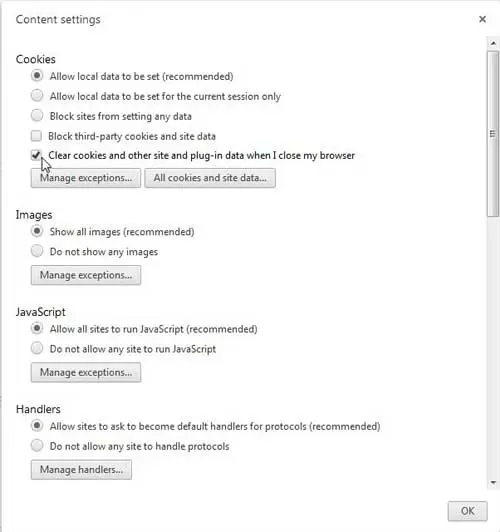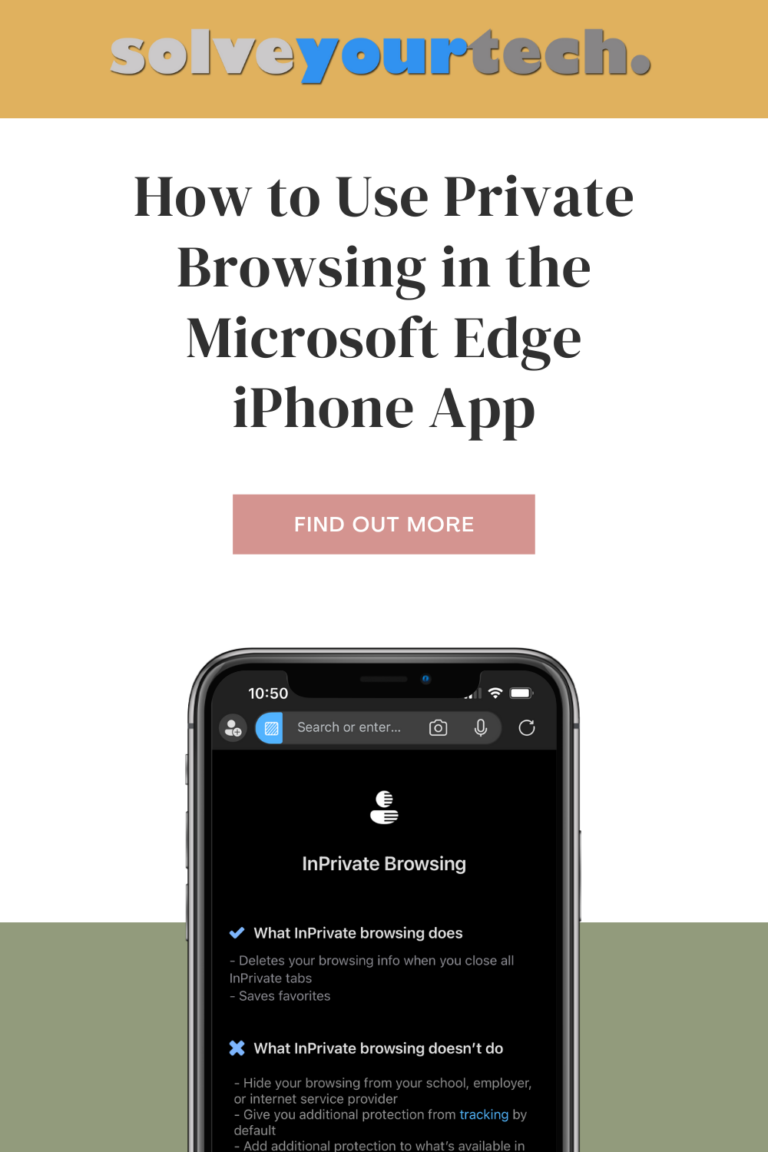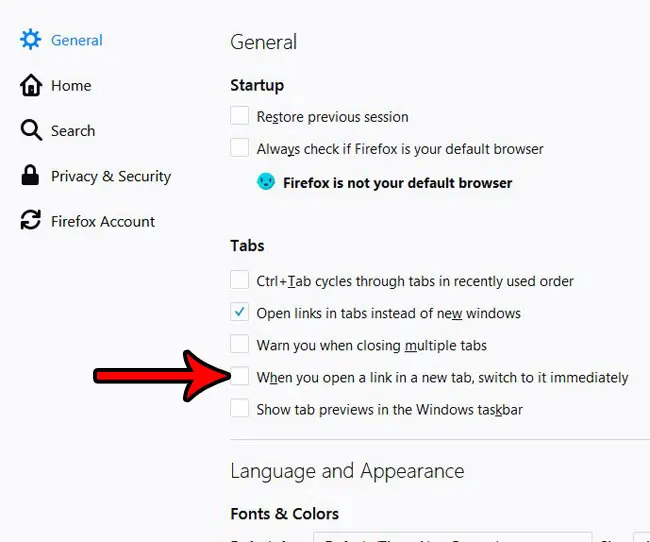Как отключить автозамену на iPhone и iPad
Людям нравится функция автозамены на iPhone и iPad. В результате он включен по умолчанию и в большинстве случаев работает хорошо. Однако со сложными и нецензурными словами он приходит в бешенство и неправильно завершает слово. Итак, если ваш iPhone постоянно меняет слово на то, что вы вообще не собирались вводить, вот три способа предотвратить или отключить автозамену на вашем iPhone и iPad.
Как отключить автозамену некоторых слов на iPhone и iPad
- Откройте приложение «Настройки» и нажмите «Общие».
- Нажмите на клавиатуру. На следующем экране нажмите «Замена текста».

- Нажмите на значок плюса (+).
- В полях «Фраза» и «Ярлык» введите одно и то же слово и нажмите «Сохранить».

Это гарантирует, что при вводе этого исходного слова или нецензурного слова автозамена не изменит его на что-то другое и наберет слово, которое вы изначально планировали.
Используя эту функцию, вы можете создавать текстовые ярлыки, позволяющие вводить предложение или фразу, используя несколько алфавитов.
Как отключить автозамену на iPhone и iPad
Наконец, если вы не хотите вводить слова по отдельности при замене текста, вы можете полностью отключить автозамену. Вот как это сделать.
Программы для Windows, мобильные приложения, игры - ВСЁ БЕСПЛАТНО, в нашем закрытом телеграмм канале - Подписывайтесь:)
- Откройте приложение «Настройки» и нажмите «Общие».
- Нажмите на клавиатуру.

- Отключите переключатель автокоррекции.

Теперь клавиатура iPhone не будет автоматически изменять / исправлять ни одно слово – будь то слово с опечаткой или нецензурное слово.
Если вам необходима автозамена, выполните те же действия, описанные выше, чтобы снова включить эту опцию. Вы можете использовать этот трюк «Отключить или включить автозамену» в любое время, когда вам нужно предотвратить автоматическое переключение слов на клавиатуре.
Примечание. Если вы используете аппаратную клавиатуру с iPad, откройте приложение «Настройки» → «Общие» → «Клавиатура» → «Аппаратные клавиатуры» → выключите переключатель Автозамены.
Используйте обычный ввод вместо слайда для ввода
В iOS 13 и новее встроенная клавиатура iPhone также поддерживает ввод текста со слайда. Это позволяет вам проводить пальцем по клавиатуре для ввода. Он основан на опции автозаполнения (автокоррекции). Таким образом, это автоматически преобразует нецензурные слова и другие подобные слова в некую непристойную альтернативу. Чтобы решить эту проблему, убедитесь, что вы используете касания для ввода слова. Это может упростить написание определенных слов, не заменяя их чем-то другим.
Выход…
Вот как вы можете отключить автозамену на вашем iPhone или iPad. Если вы хотите использовать что-то еще, у нас есть список лучших клавиатур для вашего устройства iOS. Они предлагают вам такие вещи, как поддержка тем, встроенный буфер обмена, смахивание и многое другое.
Кроме того, клавиатура в iOS 14 также претерпела улучшения, например, возможность поиска смайлов по именам.
ЧИТАЙТЕ СЛЕДУЮЩИЙ:

Программы для Windows, мобильные приложения, игры - ВСЁ БЕСПЛАТНО, в нашем закрытом телеграмм канале - Подписывайтесь:)